Come trasferire WhatsApp da iPhone a iPhone
Come trasferire WhatsApp da iPhone a iPhone? Qui in questo post, puoi imparare i modi per trasferire le chat WhatsApp da iPhone a iPhone, incluso l’efficiente strumento di trasferimento WhatsApp, iCloud, iTunes, ecc.
Se sei un utente di WhatsApp e vuoi trasferire i dati di WhatsApp dal tuo vecchio iPhone al nuovo iPhone 14/14 Max, sarai sicuramente curioso di sapere ” Perderò le mie conversazioni WhatsApp se cambio telefono”. Non è vero? Qui in questo post, tratteremo 5 modi per trasferire WhatsApp da iPhone a iPhone in modo semplice. Quindi, i tuoi dati WhatsApp non andranno persi e potrai passare facilmente dal vecchio iPhone al nuovo iPhone .
Segui i seguenti modi per trasferire i dati di WhatsApp da iPhone a iPhone e scopri quale funziona meglio per te!!
1. Trasferire chat WhatsApp da iPhone a iPhone senza iCloud
Come trasferire i dati di WhatsApp dal vecchio iPhone al nuovo iPhone senza iCloud ? Qui vorremmo consigliarti un gestore di dati iPhone professionale. Questo strumento si chiama AnyTrans , che può trasferire qualsiasi cosa da iPhone a iPhone senza iCloud , inclusi foto, messaggi, video, ecc.
- Non hai bisogno di resettare iPhone all’Impostazione di Fabbrica, quindi il tuo iPhone nuovo sia un iPhone di seconda mano che un iPhone già stato impostato, puoi trasferire chat WhatsApp senza problema.
- Se non hai nessun backup su iCloud, oppure il backup WhatsApp non funziona, puoi eseguire il backup di WhatsApp direttamente con AnyTrans e trasferire WhatsApp con 1 clic.
- Se hai un backup a un’altro posto (PC/Mac/Google Drive), puoi ripristinarlo e postare WhatsApp a un’altro telefono con facilità.
- AnyTrans supportato di trasferire chat WhatsApp da iPhone a iPhone, incluso audio, foto, emoji ed altro allegato da iPhone vecchio a quel nuovo.
- Se il tuo backup è troppo, non vuole trasferire tutte le chat WhatsApp a iPhone nuovo, puoi scegliere quello che ti serve, per quello che non serve ma vuoi rimanere, puoi anche salvare chat WhatsApp su PC/Mac.
- Inoltre WhatsApp, puoi anche trasferire dati da iPhone a iPhone: foto, video, contatti, SMS, applicazioni ecc.
Inoltre, ti aiuta a eseguire il backup di tutto WhatsApp sul computer e ripristinarlo quando necessario. Inoltre, non solo ti aiuterà a trasferire facilmente i messaggi social, ma anche gli allegati.
Download Gratis * 100% pulito e sicuro
Quindi, provi subito l’ultima versione di AnyTrans. Poi segui la guida passo passo di seguito per imparare come spostare facilmente WhatsApp da iPhone a iPhone senza iCloud.
Passaggio 1. Esegui AnyTrans e collega entrambi i tuoi dispositivi al computer con un cavo USB.
Passaggio 2. Lascia che il software rilevi entrambi i dispositivi. Dall’interfaccia principale, seleziona la funzione “Gestione messaggi sociali”, seleziona “WhatsApp” e seleziona anche l’opzione “Trasferisci ora”.
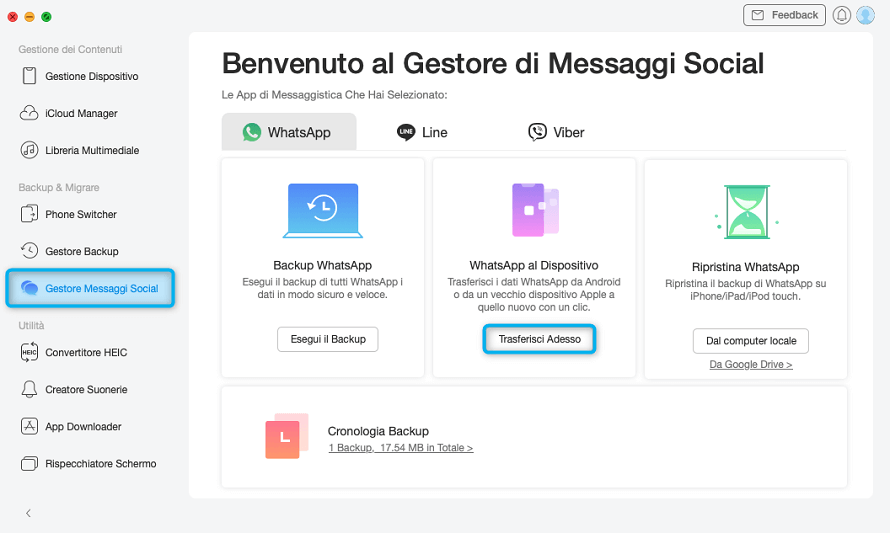
Trasferisci Adesso dei Messaggi Sociali
Passaggio 3. Se necessario, cambia l’iPhone di destinazione in base alle tue esigenze. Tuttavia, fai clic sul pulsante “Continua” e lascia che il software completi il lavoro di trasferimento.
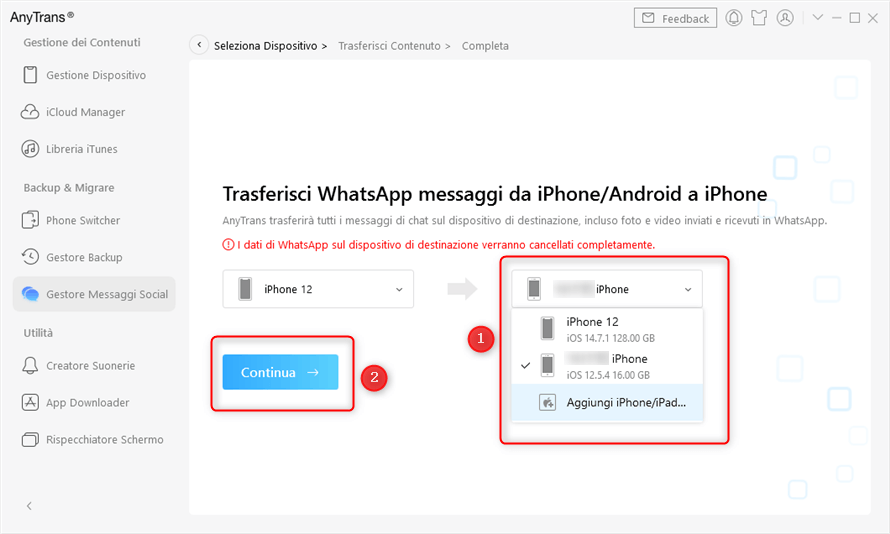
Conferma il dispositivo di origine e il dispositivo di destinazione
Se hai un telefono Android e vuoi trasferire i dati di WhatsApp da Android a un iPhone , non preoccuparti, AnyTrans può risolvere anche questo con facilità.
Download Gratis * 100% pulito e sicuro
2. Trasferisre WhatsApp da iPhone a iPhone con iCloud
Quando stai configurando il tuo nuovo iPhone, puoi sicuramente trasferire WhatsApp da iPhone a iPhone con iCloud Backup. Si tratta di eseguire il backup di WhatsApp su iCloud utilizzando il vecchio dispositivo e quindi semplicemente ripristinarlo sul nuovo iPhone . Quindi, questo metodo richiede la configurazione del tuo nuovo iPhone per ripristinare WhatsApp dal vecchio iPhone al nuovo iPhone. Nessun problema!! Di seguito è riportata la guida passo passo per aiutarti a svolgere il lavoro con facilità.
Passaggio 1. Sul tuo vecchio iPhone, passa alle sue impostazioni iCloud. Scorri verso il basso per assicurarti che l’opzione di sincronizzazione “WhatsApp” sia attivata.
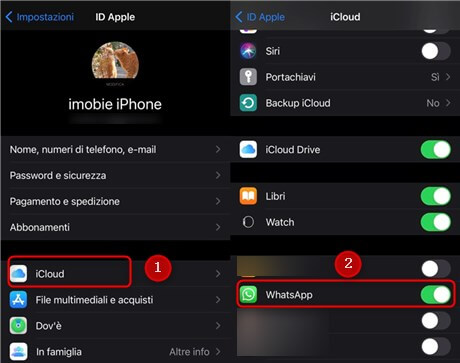
Assicurati che l’opzione di sincronizzazione di WhatsApp sia attivata
Passaggio 2. Inoltre, vai alla funzione Backup e abilita l’opzione “Backup iCloud” e assicurati che il tuo dispositivo sia connesso a una connessione Wi-Fi affidabile.
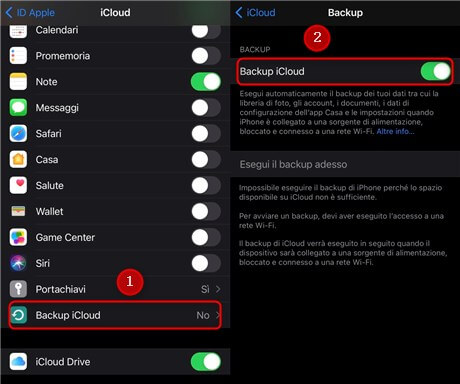
Abilita backup iCloud
Passaggio 3. Dopo il backup riuscito, configura il tuo nuovo iPhone. Quando raggiungi “Schermata app e dati”, seleziona “Ripristina da backup iCloud”.
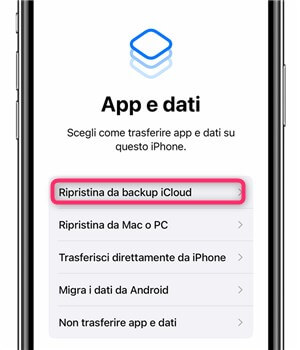
Ripristina iPhone dal backup iCloud
Passaggio 4. Accedi allo stesso account iCloud che stai utilizzando sul tuo vecchio iPhone e scegli il file di backup più recente.
Passaggio 5. Al termine del ripristino, apri WhatsApp e inserisci lo stesso numero che stai utilizzando sul tuo vecchio iPhone. Questo, a sua volta, rileverà il backup e ti consentirà di ripristinarlo.
Leggi anche: Come trasferire backup WhatsApp da Google Drive a iCloud >
3. Passare WhatsApp da iPhone con iTunes Backup
Con l’aiuto di iTunes, puoi eseguire il backup e quindi ripristinare i dati di WhatsApp. Ma questo metodo ha una limitazione: ripristinerà l’intero backup sul tuo nuovo iPhone, inclusi i dati di WhatsApp. Quindi, se non hai problemi con questo, segui la guida passo passo di seguito per imparare come trasferire i dati di WhatsApp da iPhone a iPhone tramite il backup di iTunes.
Passaggio 1. Collega il tuo vecchio iPhone al computer ed esegui l’ultima versione di iTunes sul computer.
Passaggio 2. Passa alla scheda “Riepilogo” e premi il pulsante “Esegui backup adesso”. Assicurati di aver selezionato l’opzione “Questo computer”.
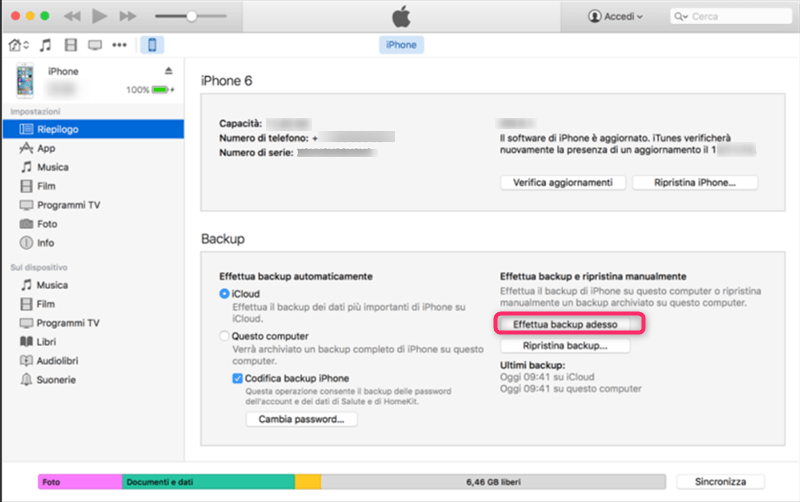
Esegui il backup del vecchio iPhone con iTunes
Passaggio 3. Al termine del backup, scollega il tuo vecchio iPhone e collega il tuo nuovo dispositivo al computer.
Passaggio 4. Quando iTunes rileva il dispositivo, apri la sua scheda “Riepilogo” e premi l’opzione “Ripristina backup” sotto l’opzione Backup. Scegli il tuo backup e ripristinalo.
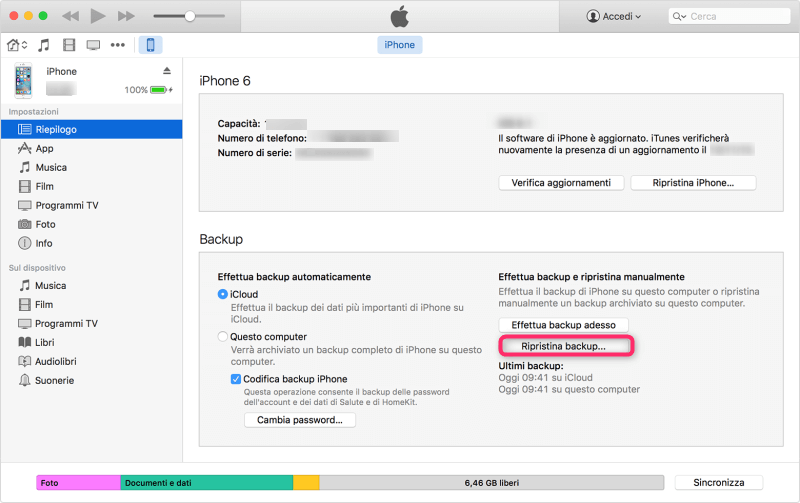
Ripristina il nuovo iPhone dal backup di iTunes
Una volta ripristinato il backup, configura WhatsApp sul tuo nuovo iPhone utilizzando lo stesso numero che utilizzi sul tuo vecchio iPhone. Molto probabilmente, WhatsApp rileverà il backup esistente sul dispositivo.
4. Spostare WhatsApp da iPhone a iPhone con WhatsApp Backup
Puoi collegare il tuo account iCloud a WhatsApp e conservarne il backup su iCloud. Quindi, puoi utilizzare lo stesso account iCloud sul tuo nuovo iPhone. Questo ti aiuterebbe a trasferire i dati di WhatsApp dal vecchio iPhone al nuovo iPhone. Di seguito è riportata la guida passo passo su come eseguire il lavoro tramite il backup di WhatsApp.
Passaggio 1. Sul tuo vecchio iPhone, apri WhatsApp.
Passaggio 2. Vai su “Impostazioni”> ” Chat”> ” Backup chat” e fai clic sul pulsante “Esegui backup adesso”. Assicurati di aver effettuato l’accesso al tuo account iCloud.
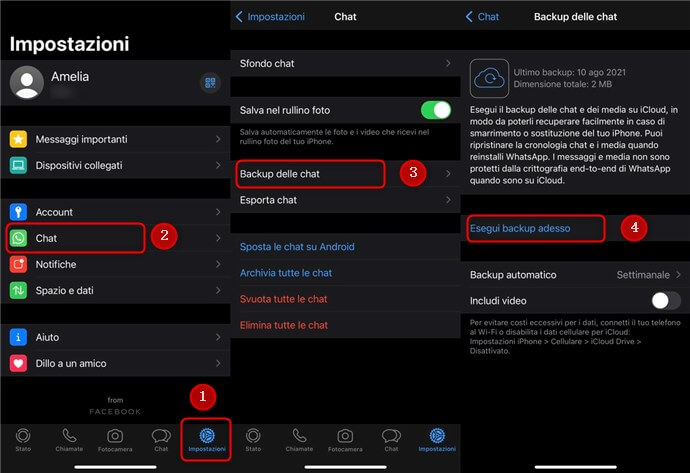
Vai a Backup chat
Passaggio 3. Avrai un’opzione per attivare la funzione di backup automatico. Inoltre, puoi scegliere di incorporare o escludere i video nel backup.
Passaggio 4. Al termine del backup, disinstalla WhatsApp o esci dal tuo account. Quindi, installa l’app WhatsApp sul tuo nuovo dispositivo e assicurati di aver effettuato l’accesso allo stesso account iCloud.
Passaggio 5. Ora, configura WhatsApp sul tuo nuovo iPhone e inserisci lo stesso numero che stai utilizzando sul tuo vecchio iPhone. L’app rileverà il backup per il tuo iPhone. Semplicemente, fai clic su “Ripristina cronologia chat” e il gioco è fatto.
5. Trasferire le chat di WhatsApp su iPhone senza computer
Come trasferisco i miei messaggi WhatsApp dal mio vecchio iPhone al mio nuovo iPhone? Non preoccuparti, in questa parte puoi trovare un metodo per copiare WhatsApp da iPhone a iPhone tramite email. Questo è il modo più diretto per trasferire i messaggi di chat di WhatsApp da iPhone a un nuovo iPhone. Se ci sono solo più messaggi che devono essere trasferiti, è la scelta migliore. Ecco i passaggi dettagliati:
- Fai clic su Chat nell’interfaccia delle impostazioni di WhatsApp > Scegli chat > Esporta Chat.
- Quindi, trova e seleziona la conversazione che desideri trasferire.
- Infine, inserisci il tuo indirizzo e-mail e fai clic su “Invia”. Successivamente, accedi al tuo account e-mail sul tuo nuovo iPhone e visualizza i messaggi di WhatsApp.
- Nota: Attraverso questo modo puoi trasferire le chat con Airdrop oppure direttamente a un’altra chat WhatsApp.
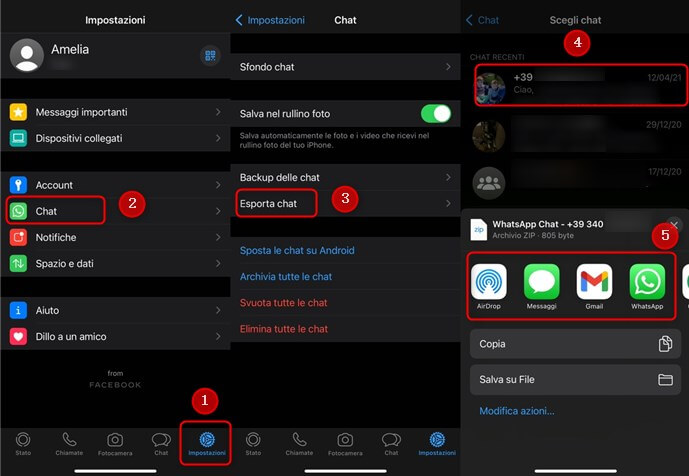
Trasferire i messaggi di WhatsApp da iPhone a un nuovo iPhone
Conclusione
Questo è tutto su come trasferire WhatsApp da iPhone a iPhone. Come ora puoi vedere, esistono diversi metodi utili che possono aiutarti a trasferire i dati di WhatsApp sul tuo nuovo iPhone. E puoi provare lo strumento di trasferimento di WhatsApp – AnyTrans per portare a termine il lavoro senza alcuna limitazione. Inoltre, se hai bisogno di trasferire WhatsApp e più dati sul tuo iPhone, AnyTrans è una scelta migliore per aiutarti a cambiare iPhone senza problemi.
Download Gratis * 100% pulito e sicuro
Più Articoli Correlati
Domande relative al prodotto? Contatta il nostro team di supporto per ottenere una soluzione rapida >

